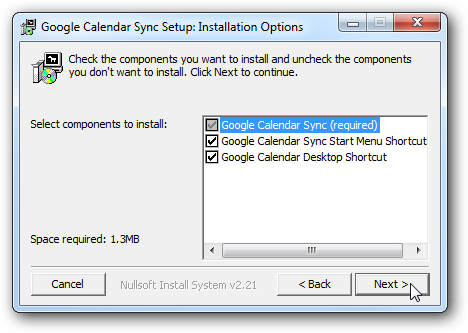Você adicionou feriados à sua agenda emOutlook e agora você deseja removê-los? Talvez você tenha adicionado feriados de um país ou religião que não pretendia adicionar ou simplesmente não precisa ver os feriados em sua agenda.
RELACIONADOS: Como adicionar feriados ao seu calendário no Outlook 2013
Anteriormente, mostramos como adicionar feriados ao seu calendário. Agora, mostraremos como removê-los.
Se o seu calendário não estiver ativo no momento, clique no botão Calendário na barra de navegação.

Clique na guia Exibir.

Na seção Visualização Atual, clique em Alterar Visualização e selecione Lista no menu suspenso.
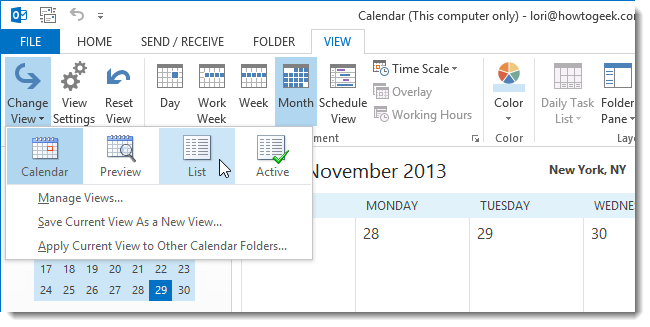
Se você deseja excluir um feriado (ou apenas alguns feriados), clique com o botão direito do mouse no feriado para excluir e selecione Excluir no menu pop-up.
NOTA: Nenhum prompt é exibido para confirmar sua escolha de excluir um ou mais feriados, portanto, certifique-se de fazer isso.

Se você deseja excluir todos os feriados do seu calendário, clique em Categorias na seção Arranjo da guia Exibir.

Todos os itens do calendário são agrupados em categorias, sendo um feriado. Clique com o botão direito do mouse no cabeçalho Categorias: Feriados e selecione Excluir no menu pop-up para excluir todos os feriados do seu calendário.
NOTA: Nenhum prompt é exibido para confirmar sua opção de excluir todos os feriados, portanto, certifique-se de fazer isso.

Você também pode selecionar todos os feriados noCategoria de feriado, assim como você selecionaria vários arquivos no Windows Explorer, usando a tecla Shift. Em seguida, clique com o botão direito do mouse na seleção e selecione Excluir no menu pop-up.